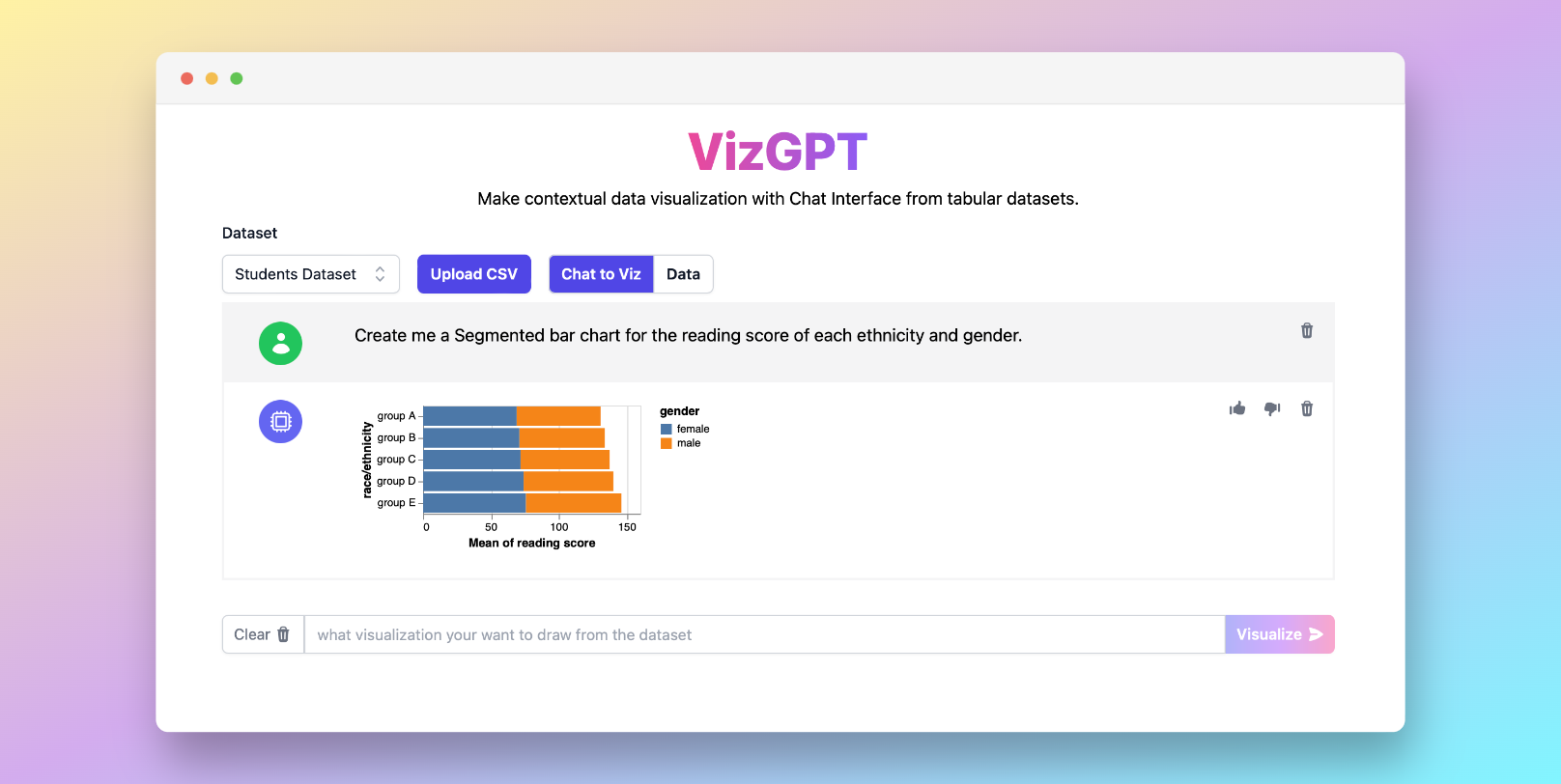Como fazer um gráfico de barras no Google Sheets - Um tutorial completo
Pronto para começar a criar o seu próprio Gráfico de Barras usando o VizGPT? Experimente esta frase de comando:
Crie um gráfico de barras a partir do conjunto de dados
Faça o download do gráfico de barras gerado e faça o upload para o Google Sheets, e você está pronto!
Quer fazer o upload de um arquivo CSV personalizado? Faça um upgrade para o Plano Kanaries Plus, e você pode obter o pacote completo de aplicativos (opens in a new tab) para lidar com análises de dados mais complexas!
Introdução
Entender dados pode ser bastante desafiador, especialmente quando eles são apresentados de forma bruta e numérica. É aí que as visualizações de dados, particularmente os gráficos, são úteis. Uma das ferramentas mais utilizadas para visualização de dados é o Google Sheets, que possui uma interface intuitiva e recursos poderosos para criação de gráficos. Neste guia, vamos mergulhar na criação de gráficos de barras no Google Sheets e também apresentar o VizGPT, uma ferramenta alimentada por IA para criação de gráficos e visualizações.
Como fazer um gráfico de barras no Google Sheets com VizGPT
O VizGPT, uma ferramenta de ponta desenvolvida pela OpenAI, está revolucionando a forma como interagimos com dados. Ao aproveitar o poder da IA, o VizGPT simplifica o processo de criação de visualizações de dados ao aceitar frases de comando em linguagem natural, eliminando a necessidade de código ou instruções complexas.
Aqui estão os passos simples para criar um gráfico usando o VizGPT:
- Faça o upload do seu arquivo CSV no VizGPT.
- Use uma frase de comando em linguagem natural para especificar o tipo de gráfico que você deseja criar.
Frase de comando de exemplo: Crie um gráfico de barras a partir do banco de dados.
- Clique no botão Visualizar.
- Faça o download do gráfico e importe-o para o Google Sheets.
Com esses passos fáceis, você pode criar visualizações de dados abrangentes que transmitem efetivamente a história dos seus dados.
Se você precisa de mais poder para seus gráficos, temos mais ferramentas semelhantes ao VizGPT (opens in a new tab). Confira!
Criando um gráfico de barras no Google Sheets
Antes de mergulharmos na criação de gráficos de barras, vamos entender o que são e por que eles são benéficos. Um gráfico de barras é um gráfico que representa dados em barras retangulares. É uma maneira simples e eficaz de comparar quantidades de diferentes categorias. Agora vamos aprender como criar um no Google Sheets.
Guia passo a passo para criar um gráfico de barras
Aqui estão os passos detalhados para fazer um gráfico de barras no Google Sheets:
Passo 1: Prepare seus dados
O primeiro passo para criar qualquer gráfico é garantir que seus dados estejam formatados corretamente. No caso de um gráfico de barras, seus dados devem estar organizados em duas colunas. A primeira coluna representará as categorias, e a segunda coluna representará os valores.
Passo 2: Selecione seus dados
Clique e arraste o mouse sobre as células que contêm os dados que você deseja visualizar.
Passo 3: Insira o gráfico de barras
Navegue até o menu "Inserir", selecione "Gráfico" e escolha "Gráfico de barras" nas opções de tipo de gráfico. O Google Sheets gerará automaticamente um gráfico de barras usando os dados selecionados.
Este processo passo a passo ajuda você a construir um gráfico de barras eficaz no Google Sheets. No entanto, o Google Sheets não se limita a gráficos de barras; você pode criar vários outros gráficos, como gráficos de linha, gráficos de pizza e gráficos de dispersão, com a mesma facilidade.
Perguntas frequentes
-
Como posso mudar a cor das barras no meu gráfico no Google Sheets?
- Você pode mudar a cor das barras no seu gráfico clicando no gráfico, navegando até a guia "Personalizar" no editor de gráficos, selecionando "Série" e, em seguida, escolhendo uma nova cor.
-
Que outros tipos de gráficos posso criar no Google Sheets?
- O Google Sheets suporta uma grande variedade de gráficos, incluindo gráficos de linha, gráficos de pizza, gráficos de dispersão e muito mais. Você pode selecionar esses diferentes tipos de gráficos a partir do Editor de Gráficos.
-
Como o VizGPT gera visualizações de dados?
- O VizGPT usa um modelo IA treinado para entender suas frases de comando em linguagem natural e gera visualizações de dados com base em suas instruções.
Conclusão
Para resumir, os gráficos de barras no Google Sheets e no VizGPT oferecem diferentes maneiras de visualizar e entender melhor seus dados. Seja você um analista de dados, proprietário de um negócio ou estudante, essas ferramentas podem ajudá-lo a aproveitar ao máximo seus dados. Feliz visualização!